Como obter uma avaliação gratuita do Max

Nosso guia explica como obter um teste gratuito do HBO Max e onde encontrar um
Saber como redefinir seu tablet Amazon Fire é realmente útil, especialmente quando você precisa limpar seus dados pessoais para poder entregá-los a outra pessoa ou enviá-los para reparo.
Eu sei porque reviso tablets como parte do meu trabalho aqui no Nosso Guia, e isso significa que preciso redefini-los regularmente para que possam ser devolvidos ao fabricante.
Felizmente, a Amazon torna muito fácil redefinir seu tablet Fire usando a função de redefinição integrada.
Veja como redefinir seu tablet Amazon Fire.
Como redefinir seu tablet Amazon Fire
O processo de redefinição de um tablet Amazon Fire é bastante simples. Aqui está um guia passo a passo do que você precisa fazer:
1. Vá para Configurações
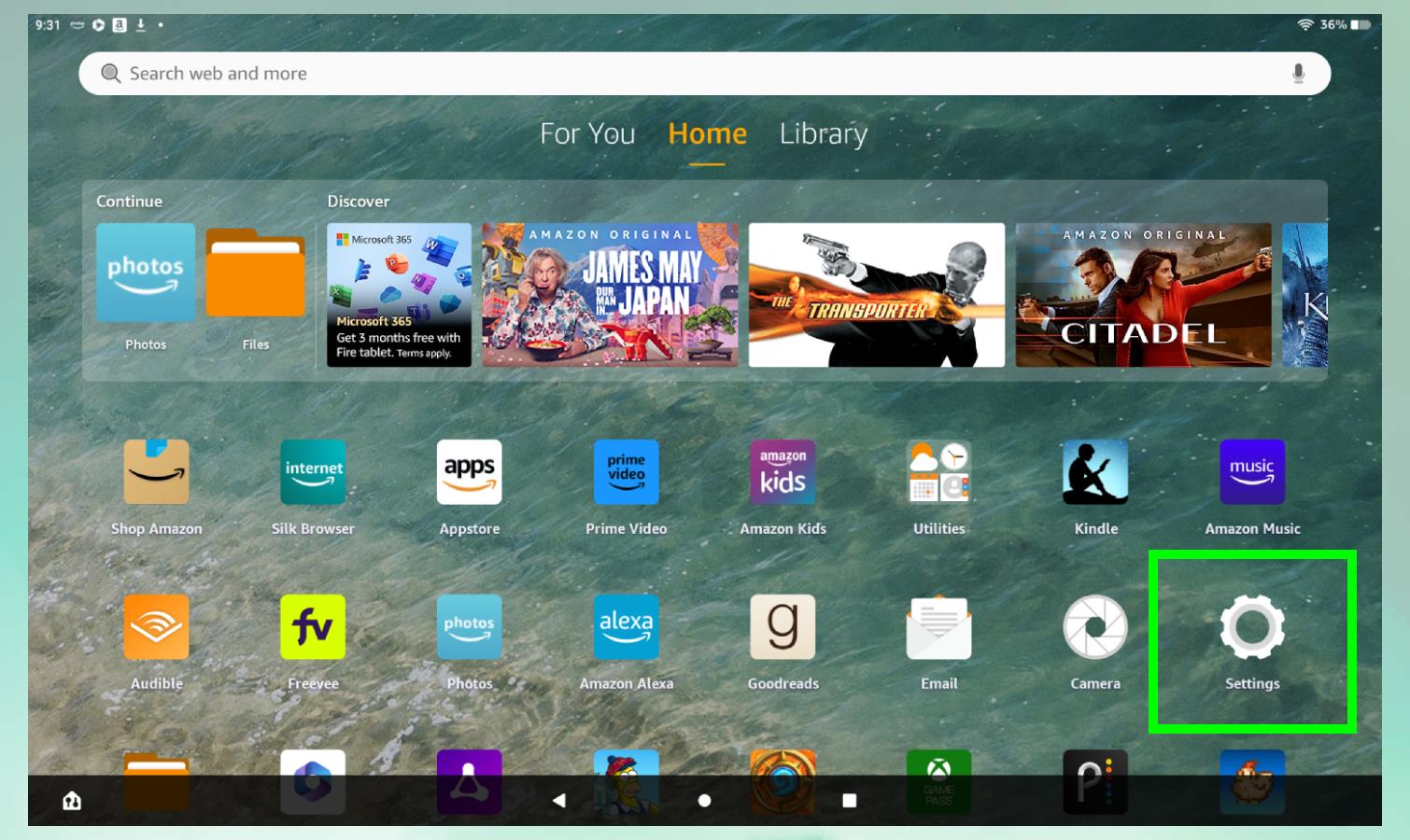
(Imagem: © Futuro)
O primeiro passo é abrir o aplicativo Configurações no seu tablet Fire tocando no ícone de roda dentada na tela inicial.
2. Navegue até Opções do dispositivo
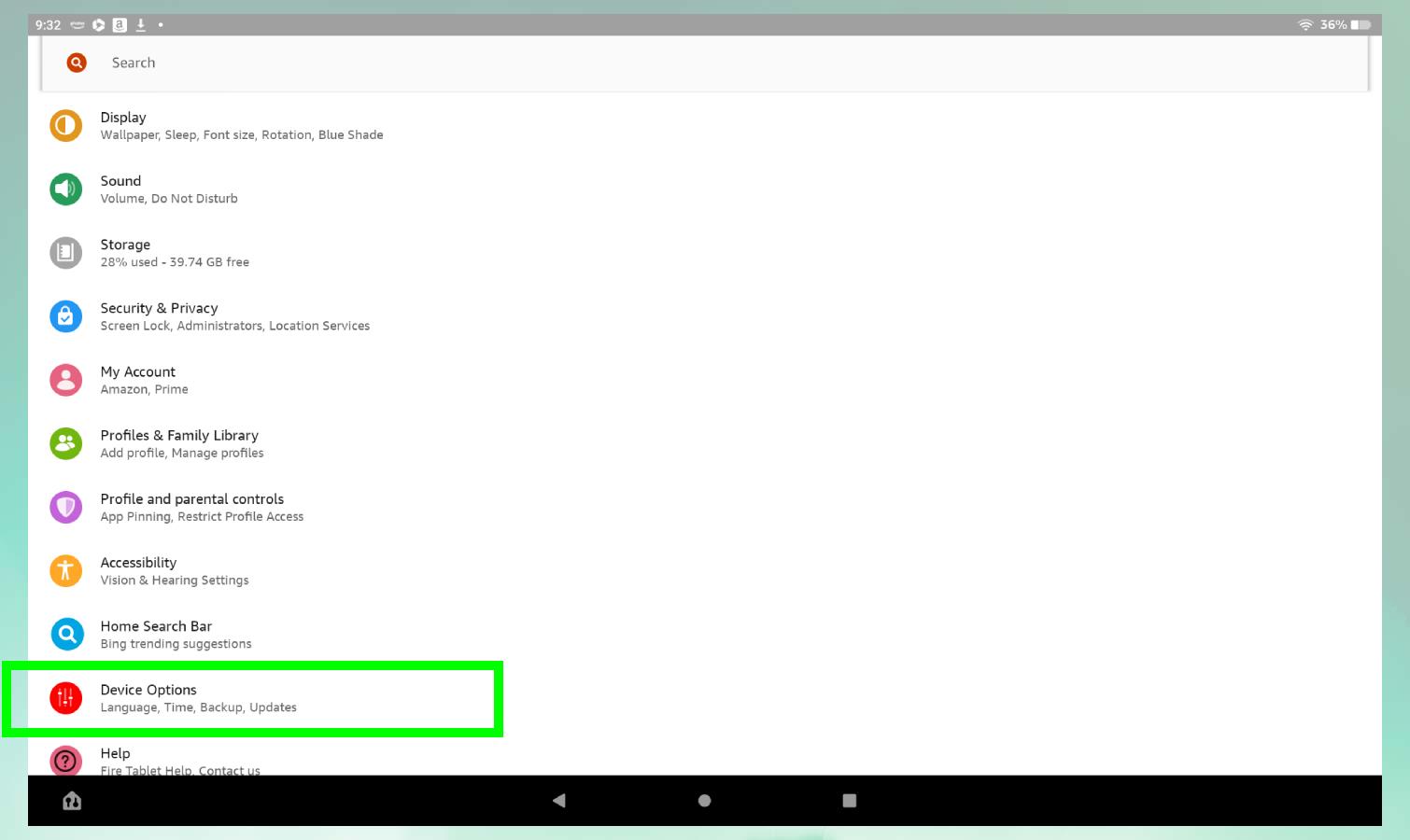
(Imagem: © Futuro)
Quando estiver no menu Configurações, role para baixo e toque no botão Opções do dispositivo para acessar os controles do dispositivo do tablet.
3. Selecione Redefinir para os padrões de fábrica
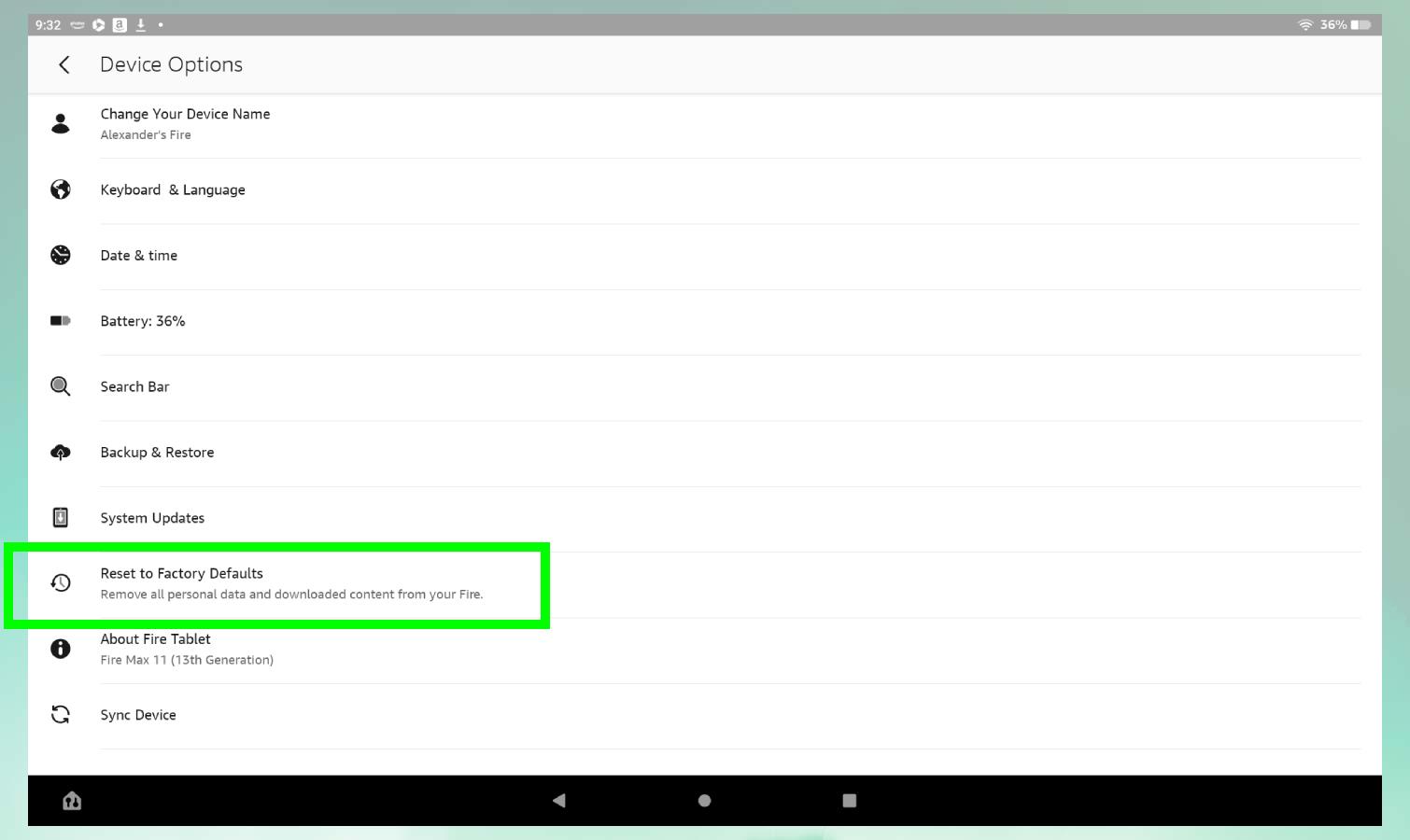
(Imagem: © Futuro)
No menu Opções do dispositivo, toque no botão "Redefinir para os padrões de fábrica" para iniciar o processo de redefinição. Você será solicitado a inserir o PIN que usa para desbloquear o tablet para iniciar o processo de redefinição de fábrica.
4. Confirme e toque em Redefinir para iniciar o processo
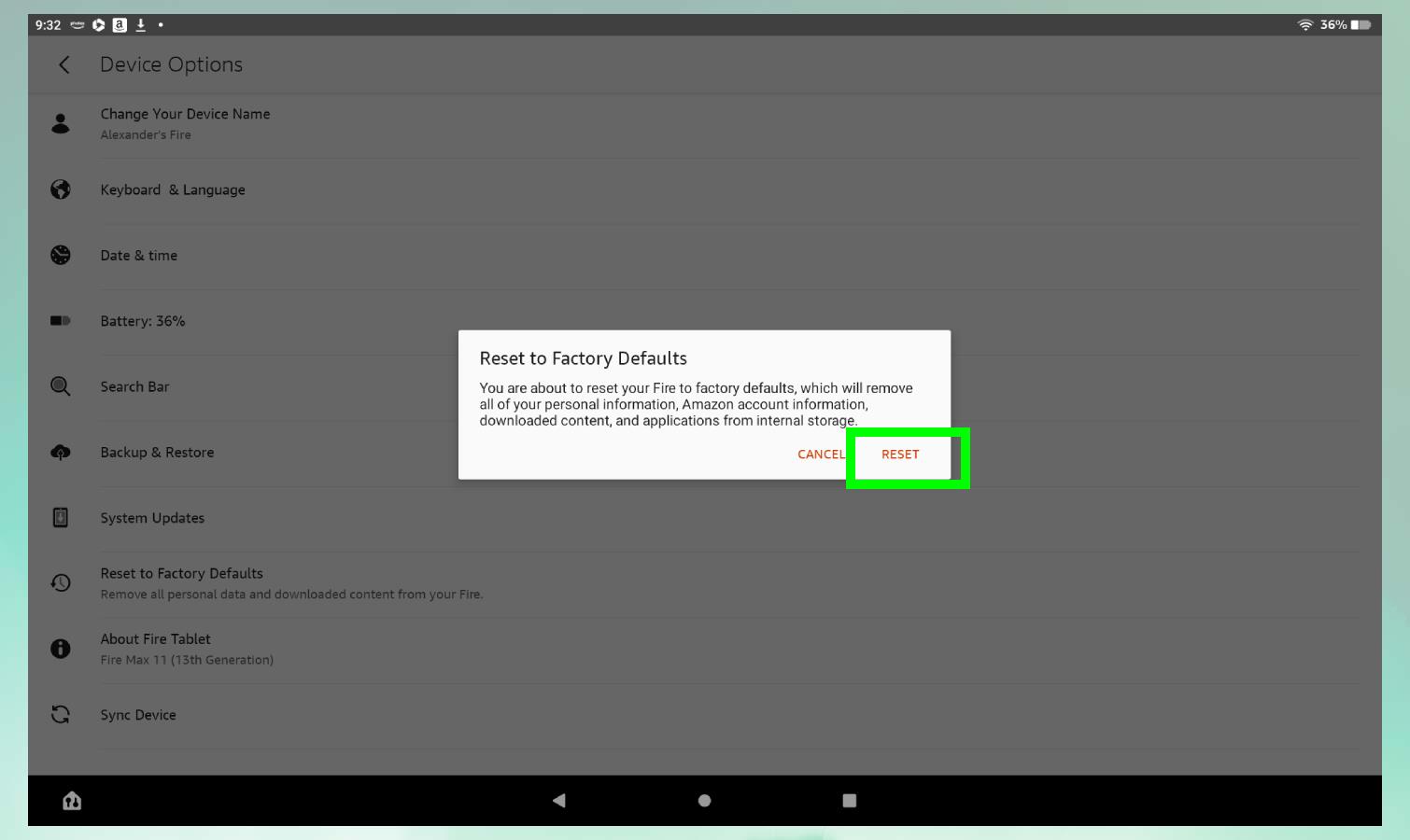
(Imagem: © Futuro)
Depois de inserir seu PIN para confirmar que realmente deseja redefinir seu tablet, ele mostrará um aviso final. Toque em Redefinir para confirmar que deseja redefinir seu tablet Amazon Fire, momento em que ele iniciará o processo de redefinição.
Pronto, agora você está equipado para redefinir um tablet Amazon Fire sempre que a oportunidade se apresentar. Se você deseja expandir ainda mais suas habilidades, não perca nosso guia sobre como usar o Amazon Fire Stick .
Além disso, você pode conferir nosso guia sobre como verificar o modelo e a geração do seu iPad se não conseguir lembrar a idade ou o tipo do seu iPad ou como transformar uma Live Photo em um vídeo no iPhone e iPad para compartilhar clipes com mais facilidade com outras pessoas.
Mais do nosso guia
Nosso guia explica como obter um teste gratuito do HBO Max e onde encontrar um
O macOS Sonoma beta agora está disponível ao público - veja como baixá-lo para o seu Mac.
O NFL Sunday Ticket não se limita àqueles com YouTube TV. Veja como descobrir se você é elegível para obter sua correção de futebol de domingo no dispositivo de streaming de sua escolha.
Os fãs de Taylor Swift estão reclamando que Speak Now (Taylors Verison) não soa bem - mas desabilitar a normalização de áudio do Spotify pode ser uma solução.
Nvidia GeForce Now é uma ótima maneira de jogar em um Chromebook. Veja como configurá-lo e começar a jogar.
Não há necessidade de se mover mais rápido do que uma bala para assistir ao filme da DC em ordem. É fácil encontrar todas as aventuras hoje em dia.
O TikTok tem um prático widget de pesquisa para iPhone que permite escanear o aplicativo, verificar mensagens ou postar novos conteúdos diretamente da tela inicial
O iOS Lockdown Mode foi projetado para manter seu iPhone protegido contra hackers ao custo de alguns de seus recursos. Veja como ligá-lo.
Seu Amazon Echo possui um recurso de sensor de movimento oculto que permite que você faça coisas bem legais, desde acender luzes até definir alertas para intrusos.
Veja como verificar a saúde da bateria do seu iPad, para ter uma ideia de como ela está se comportando.








